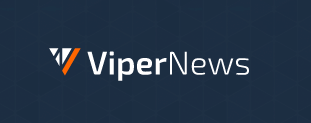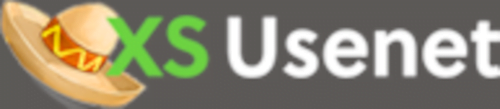Volg hier de drie simpele stappen om binnen twee minuten klaar te zijn voor downloaden met Spotnet.
Maximaliseer je download-snelheid en krijg verken alles wat Usenet te bieden heeft, zonder gedoe.
Eweka instellingen Spotnet
Zodra je een Eweka account aanmaakt, vul je de voor jouw Account ontvangen gebruikersnaam en password in (Bij Eweka inloggen). Volg deze handleiding om Spotnet in te stellen.
- Zorg eerst dat je de nieuwste Spotnet Classic versie laadt en het programma installeert.
- Open Spotnet Classic en vul je gebruikersnaam en wachtwoord, adres, poort en verbindingen (afhankelijk van je abonnement) van je Usenet abonnement in (ga naar menu Bewerken –> Provider).
- Kies VERBINDEN om in te loggen, er worden dan “spots” opgehaald (duurt misschien even, waarna je een overzicht krijgt met alle spots) en als ze gedownload zijn, betekent het dat je direct kunt downloaden met nieuwsgroepen via Spotnet.
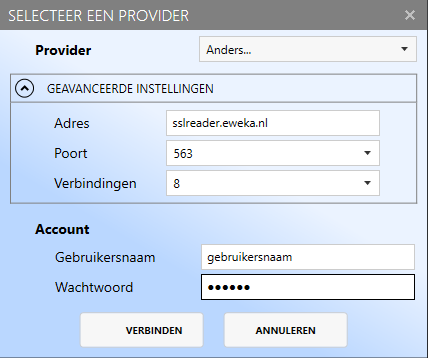
Voor Spotnet Eweka problemen, lees onze Eweka review.
Spotnet KPN instellingen heb je niet meer nodig want KPN heeft geen eigen nieuwsgroepentoegang meer (toch al beperkt). Als alternatief log je beter met Eweka op Spotnet in. Hetzelfde geldt voor Spotnet en Ziggo klanten.
Spotnet VPN instellen
Met split tunneling, zoals bij NordVPN, krijg je de mogelijkheid Spotnet zo te configureren dat het exclusief via de VPN werkt, of juist niet. Wij vinden het gebruik van een VPN in combinatie met Usenet en SSL niet nodig.
Voor veilig content binnenhalen via BitTorrent raden we aan om geen downloads te starten zonder VPN. Daarom gebruikt men vaak NordVPN in combinatie met uTorrent.
Redacteurs Tips
Spotnet helpt gebruikers bij het vinden van specifieke posts, maar om ze binnen te halen, heb je volledig Usenet toegang nodig.
Wij raden Eweka aan –
Speciale Eweka aanbieding – Tot 52% korting op onbeperkt Usenet

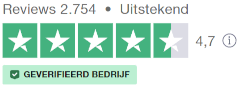
GratisNieuwsgroepen
We houden al jaren de activiteiten op Usenet in de gaten via de providers die op onze site staan. Zo blijven we goed op de hoogte van de laatste ontwikkelingen en verbeteringen.
Op GratisNieuwsgroepen.nl evalueren we zorgvuldig Usenet-providers, indexers en NZB-sites. Dit doen we om jou uitstekende en betaalbare Usenetdiensten aan te bieden. Ons team zorgt voor continue bewaking en houdt de informatie altijd actueel.
Kosteloos Spotnet account aanmaken
Wil je een newsserver zonder kosten gebruiken met Spotnet[i]? Hieronder noemen we een aantal top newsservers voor je Spotnet. Spotnet werkt alleen op Windows. Er bestaat geen Spotnet Android variant. Voor andere besturingssystemen overweeg Spotlite downloaden.
Met al deze payservers mag je gratis Usenet proberen. Vergeet zo’n niet op tijd op te zeggen als je na de proefperiode geen gebruik en kosten wenst.
Een alternatieve Usenet search biedt NZB Web aan, maar de Easynews indexer blijft onze favoriet en uiteraard kan je Easynews kosteloos proberen met VPN. Wil je een goedkope UN dienst met zeer veel mogelijkheden zoals free zero-log VPN, overweeg dan Newshosting, zodat je gelijk een payserver hebt met een hoge retentie (aantal dagen opslag).
Als je deze stappen volgt, heb je een Spotnet account zo ingesteld. Waarna je meteen aan de slag kan als je wilt downloaden (en zoeken naar spots en headers) met Spotnet.
Veelgestelde vragen
Hoe werkt Spotnet?
Spotnet werkt zo:
1) Laad en installeer de laatste versie
2) Je Usenet provider accountgegevens invoeren: Vul je gebruikersnaam, password, adres, poort en verbindingen van je Usenet abonnement in bij de instellingen.
3) Op verbinden klikken.
Hoe kom ik op Spotnet?
Je komt op Spotnet door eenvoudig de software te laden en de gegevens van je usenet account in te stellen. Begin met het verkennen van duizenden bestanden.
Wat is een OK alternatief voor Spotnet?
Spotlite wordt vaak als alternatief voor Spotnet Classic gebruikt. Zie het als een lichtgewicht versie die naast Windows ook op Linux en Mac OS X werkt.
Is de Spotnet provider voor niks?
Ja, Spotnet kost niets maar zonder een betaald Usenet account om files binnen te halen, kom je niet ver.